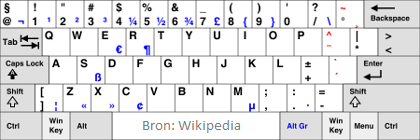|
|
◄ Windows 10 vragen ►
◄ Windows 10 Privacy ►
◄ Veel gestelde Computervragen ►
|
|
In Windows 10 zijn er
enkele toetshandelingen bij gekomen of veranderd.
Genoeg reden voor CCV een pagina met
uitleg in tekst en afbeeldingen te maken.
Klik op een afbeelding als de cursor van uw muis in een
handje veranderd.
Het handje verwijst meestal op een link naar
een andere plaats.
Met dank aan Wikipedia voor het mogen
gebruiken van de afbeelding.
<>Wikipedia<>
|
 |
 |
|
| |
Dit qwerty toetsenbord rechts is oorspronkelijk een USA uitvoering.
Het Nederlandse toesenbord heeft een andere layout.
Neem nu het woord Privé, probeer de é maar te vinden op het qwerty keyboard.
Nog één, de letter i met 2 puntjes er boven. Wij van Computerclub Voorburg
gebruiken dit vaak voor het woord geïnstalleerd. Dit heeft te maken dat wij in
Nederland eigenlijk het verkeerde Amerikaanse keyboard gebruiken. Hoe dat
er zo is gekomen kunnen wij niet achterhalen. Leren leven met toetsencombinaties
is de enige optie. Gebruiker kan natuurlijk ook om een Nederlands toetsenbord
bij
de aanschaf van een nieuw systeem
vragen. |

01 USA Toetsenbord. |
Inzet 02 Rechts. Nederlands toetsenbord. Klik op de afbeelding voor een
groot exemplaar. Klik rechts om naar Wikipedia te gaan
<>Wikipedia<> voor
een complete
uitleg over qwerty layout. Wij hebben klanten geholpen die een
Nederlands toetsenbord wilde terwijl dat al in gebruik was.
Als er
dan een USA board getoond werd was het antwoord ja die bedoel ik!
Zo
is een qwerty USA nu een NL toetsenbord geworden en het echte NL
toetsenbord aangezien voor een niet Nederlands bord, eigenlijk alleen
maar omdat
het @ niet boven de 2 staat. |
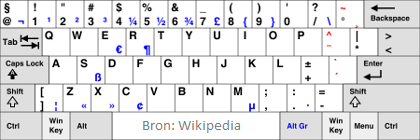
02 NL Toetsenbord. |
|
 |
Uitvoeren opdracht
Klik eerst: Windows toets
Houd vast
en klik R |
 | Het scherm links is om opdrachten in te voeren.
Windows vlag + mspaint.
Microsoft paint zal opstarten. |
|
|
|
 |
|
Windows-vlaggetje.
 + r
+ r |
Met deze combinatie zijn verschillende opdracht in te voeren.
Het
venster "Uitvoeren" zal openen om opdrachten in te typen. |
 + c
+ c |
Activeerd Cortana
luister mode.® |
 + i
+ i |
Open instellingen. |
 + Ctrl + d
+ Ctrl + d |
Creëerd een virtueel
buraublad. |
Ctrl +
 +
> of < +
> of < |
Schakelen tussen
virtueel bureaublad. |
 + Ctrl + F4
+ Ctrl + F4 |
Sluit het active
virtueel bureaublad. |
 + a
+ a |
Opent Actiecentrum.
(Nogmaals om te sluiten) |
 + L
+ L |
Naar het
vergrendelscherm. |
 |
Startmenu openen.
(Nogmaals om het te sluiten) |
|
Alt + F4 |
Geactiveerd venster
sluiten.
(Ontsnappen) |
(Windows alle versies)
 + Pause
+ Pause |
Toon systeem
eigenschappen. (Alt + F4 om
te sluiten) |
(Windows 7-8-10.)
 + x
+ x |
Mobiliteitscentrum.
(Met o-a. Configuratiescherm
toegang) |
|
(Windows alle versies)
Ctrl + s |
Open werk opslaan. |
|

 |
|
|
Toetsenbord in plaats van muis
Windows all. |
1 Kies Ctrl en houd deze ingedrukt. 2 Klik op bijv. a en laat
beide los. Nu is de selectie klaar voor de volgende opdracht. |
|
|
|
Ctrl + a |
Selecteer alles. (Kleur is dan blauw) |
Ctrl + c |
Maak copie. (Naar nieuwe plek) |
|
Ctrl + v |
Plakken. (Zet neer op nieuwe plek) |
Ctrl + p |
Controleer en kies Printer. |
|
Ctrl + n |
Open een nieuw venster. |
Ctrl + muiswiel |
Bureaublad icon groter of kleiner. |
|
Ctrl + - |
Browser leters en items kleiner. |
Ctrl en + |
Items groter. Ctrl + 0 = normaal. |
|
Ctrl + z |
Ongedaan maken. |
Ctrl + y |
Ongedaan maken herstellen. |
|
Shift + Delete |
Definitief verwijderen. |
Delete |
Verwijderen naar prullenbak. |
|
Shift + F10 |
Snelmenu openen. |
Enter |
Het zelfde als OK met muis. |
|
Alt + Enter |
Eigenschappen. |
Ctrl + Shift + Esc |
Taakbeheer starten. |
 + u
+ u |
Toegangkelijkheidscentrum. |
 +
+ |
Vergrootglas openen. + + of - - |
|
Ctrl + Alt + Delete |
Keuzemenu om te sluiten. |
 + Esc
+ Esc |
Vergrootglas sluiten. |
|
 |
|
Puntjes boven de: ö ï Klik eerst Alt
vasthouden kies dan de cijfercode. |
|
ä 0228 |
ë 0235 |
ï 0239 |
ö 0246 |
ü 0252 |
ÿ 0255 |
|
á 0225 |
é 0233 |
í 0237 |
ó 0243 |
ú 0250 |
ý 0253 |
|
Alt 1 ☺ |
Alt 0174 ® |
Alt 241 ± |
Alt 184 © |
Alt 171 ½ |
Alt 172 ¼ |
|
Alt 243 ¾ |
Alt 16 ► |
Alt 17 ◄ |
Alt30 ▲ |
Alt 31 ▼ |
Alt 14 ♫ |
|
 |
| |